כיצד לבטל Chkdsk מתוזמן ב-Windows 10
Miscellanea / / November 28, 2021
מומלץ לבדוק אם יש שגיאות בכונן שלך על ידי הפעלת Check Disk (Chkdsk) מדי פעם תקן שגיאות כונן אשר משפר את ביצועי המערכת שלך ומבטיח הפעלה חלקה של ההפעלה שלך מערכת. לפעמים אתה לא יכול להפעיל את Chkdsk על מחיצה פעילה שכן כדי להפעיל את בדיקת הדיסק, הכונן צריך להיות במצב לא מקוון, אבל זה לא אפשרי במקרה של מחיצה פעילה וזו הסיבה שה-Chkdsk מתוזמן בהפעלה מחדש או באתחול הבא ב-Windows 10. אתה יכול גם לתזמן כונן שייבדק עם Chkdsk באתחול או הפעלה מחדש הבאה באמצעות הפקודה "chkdsk /C".

כעת, לפעמים בדיקת הדיסק מופעלת בעת האתחול, כלומר בכל פעם שהמערכת שלך מאתחלת, כל כונני הדיסק שלך יהיו בדק אם יש שגיאות או בעיות שאורכות די הרבה זמן ולא תוכל לגשת למחשב שלך עד שבדיקת הדיסק לְהַשְׁלִים. כברירת מחדל, אתה יכול לדלג על בדיקת דיסק זה על ידי לחיצה על מקש מתחת ל-8 שניות באתחול, אך לרוב זה לא אפשרי מכיוון ששכחת לחלוטין ללחוץ על מקש כלשהו.
למרות שבדיקת דיסק (Chkdsk) היא תכונה שימושית והפעלת בדיקת דיסק בעת האתחול חשובה מאוד, חלק מהמשתמשים מעדיפים להפעיל את גרסת שורת הפקודה של ChkDsk שבמהלכה תוכל לגשת בקלות שלך מחשב. כמו כן, לפעמים משתמשים מוצאים את Chkdsk באתחול מעצבן מאוד וגוזל זמן, כך מבלי לבזבז שום דבר זמן בואו נראה כיצד לבטל Chkdsk מתוזמן ב- Windows 10 בעזרת הרשימה למטה הדרכה.
תוכן
- כיצד לבטל Chkdsk מתוזמן ב-Windows 10
- שיטה 1: בטל Chkdsk מתוזמן ב-Windows 10 בשורת הפקודה
- שיטה 2: בטל בדיקת דיסק מתוזמנת ושחזור התנהגות ברירת מחדל בשורת הפקודה
- שיטה 3: בטל Chkdsk מתוזמן ב-Windows 10 ברישום
כיצד לבטל Chkdsk מתוזמן ב-Windows 10
הקפד לעשות זאת צור נקודת שחזור רק למקרה שמשהו ישתבש.
קודם כל, בואו נראה כיצד לבדוק אם כונן תוכנן להיבדק באתחול הבא:
1. פתח את שורת הפקודה. המשתמש יכול לבצע שלב זה על ידי חיפוש 'cmd' ולאחר מכן הקש Enter.

2. הקלד את הפקודה הבאה והקש Enter:
chkntfs drive_letter:
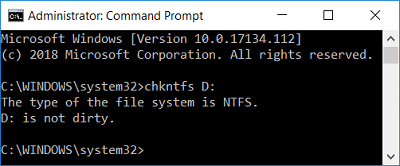
הערה: החלף את אות הכונן: באות הכונן האמיתית, לדוגמה: chkntfs C:
3. אם אתה מקבל את ההודעה ש"הכונן לא מלוכלךאז זה אומר שאין Chkdsk מתוזמן באתחול. אתה גם צריך להפעיל ידנית פקודה זו על כל אותיות הכונן כדי לוודא אם Chkdsk תוכנן או לא.
4. אבל אם אתה מקבל את ההודעה האומרת "Chkdsk תוכנן באופן ידני לפעול באתחול הבא בנפח C:" אז זה אומר ש-chkdsk תוכנן בכונן C: באתחול הבא.
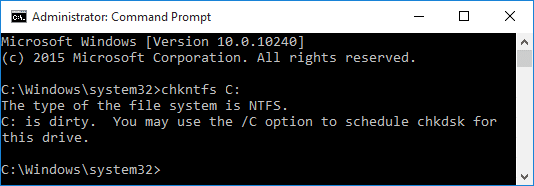
5. כעת, בואו נראה כיצד לבטל את ה-Chkdsk המתוכנן בשיטות המפורטות למטה.
שיטה 1: בטל Chkdsk מתוזמן ב-Windows 10 בשורת הפקודה
1. פתח את שורת הפקודה. המשתמש יכול לבצע שלב זה על ידי חיפוש 'cmd' ולאחר מכן הקש Enter.
2. כעת כדי לבטל Chkdsk מתוזמן באתחול, הקלד את הפקודה הבאה לתוך cmd והקש Enter:
chkntfs /x drive_letter:
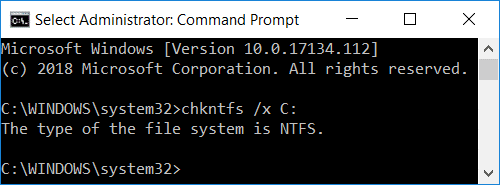
הערה: החלף drive_letter: באות הכונן בפועל, לדוגמה, chkntfs /x C:
3. הפעל מחדש את המחשב שלך, ולא תראה שום בדיקת דיסק. זה כיצד לבטל Chkdsk מתוזמן ב-Windows 10 באמצעות שורת הפקודה.
שיטה 2: בטל בדיקת דיסק מתוזמנת ושחזור התנהגות ברירת מחדל בשורת הפקודה
פעולה זו תשחזר את המחשב להתנהגות ברירת המחדל ואת כל כונני הדיסקים מסומנים בעת האתחול.
1. פתח את שורת הפקודה. המשתמש יכול לבצע שלב זה על ידי חיפוש 'cmd' ולאחר מכן הקש Enter.
2. הקלד את הפקודה הבאה לתוך cmd והקש Enter:
chkntfs /d
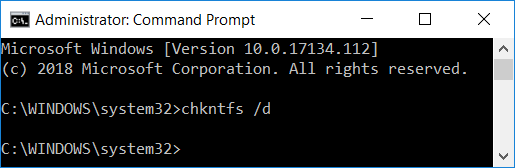
3. הפעל מחדש את המחשב כדי לשמור שינויים.
שיטה 3: בטל Chkdsk מתוזמן ב-Windows 10 ברישום
זה גם ישחזר את המחשב להתנהגות ברירת המחדל ואת כל כונני הדיסקים שסומנו באתחול, זהה לשיטה 2.
1. הקש על מקש Windows + R ואז הקלד regedit ולחץ על Enters כדי לפתוח את עורך הרישום.

2. נווט אל מפתח הרישום הבא:
HKEY_LOCAL_MACHINE\SYSTEM\CurrentControlSet\Control\Session Manager
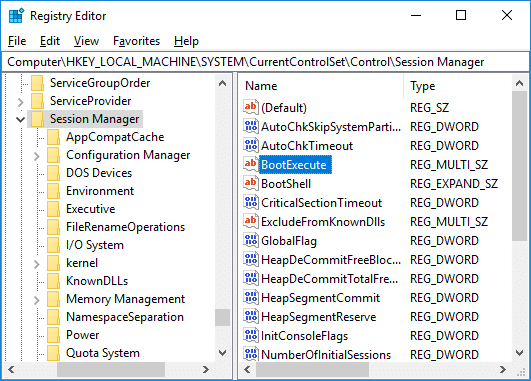
3. הקפד לבחור ב-Session Manager ואז בחלונית החלון הימנית לחץ פעמיים על "BootExecute“.
4. בשדה נתוני הערך של "BootExecute" העתק והדבק את הדברים הבאים ולחץ על אישור:
בדיקה אוטומטית אוטומטית *
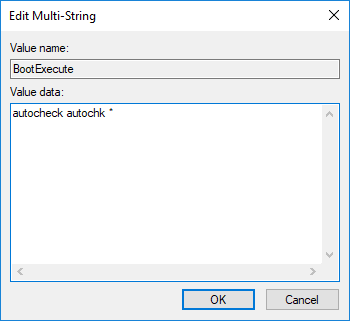
5. סגור את הרישום והפעל מחדש את המחשב.
מוּמלָץ:
- קרא את יומן מציג האירועים עבור Chkdsk ב-Windows 10
- אפשר או דחה גישה לאפליקציות למצלמה ב-Windows 10
- 4 דרכים להפעיל בדיקת שגיאות דיסק ב-Windows 10
- הפעל או השבת את מקש Caps Lock ב-Windows 10
זהו זה שלמדת בהצלחה כיצד לבטל Chkdsk מתוזמן ב-Windows 10 אבל אם עדיין יש לך שאלות כלשהן בנוגע למדריך זה, אל תהסס לשאול אותם בקטע של התגובה.



